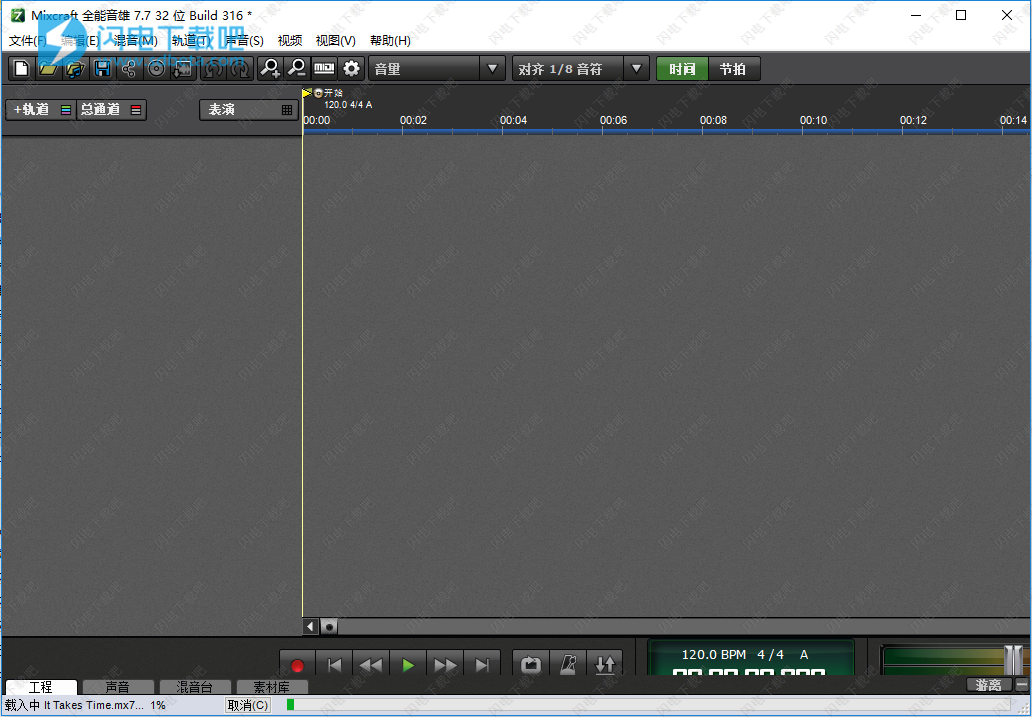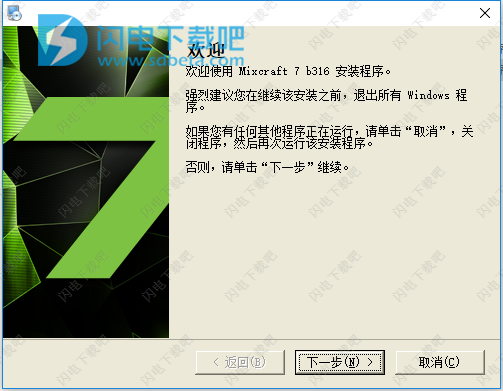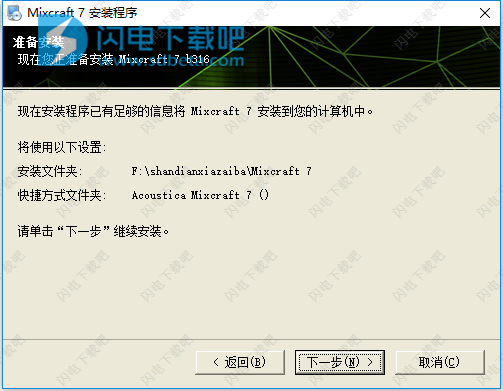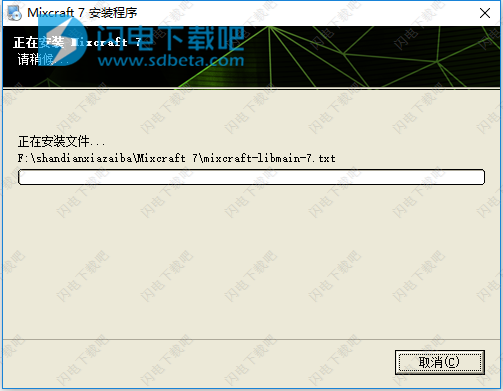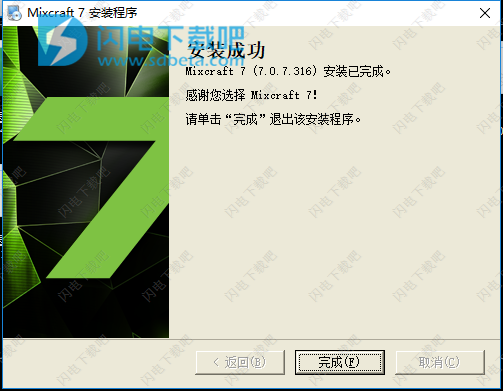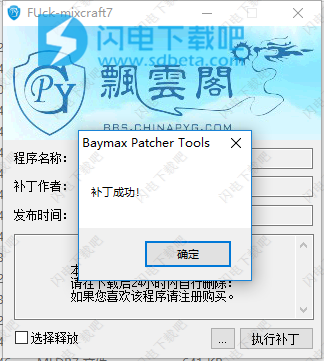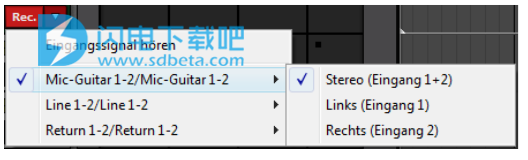Mixcraft 7破解版是一款功能强大的多音轨音效混合器软件,使用可通过无限的音轨,声音,效果和虚拟乐器释放您的创造力!安排循环,重新混音,评分和编辑视频,以及混合和掌握乐曲。 让您的创造力随着成千上万的音乐循环和数十种音频效果和虚拟乐器而飞跃。 使用极其灵活的Performance Panel,即现场表演的完美搭档,带上八套自动同步,不间断音频和MIDI剪辑凹槽,登上舞台。 强大的64位计算能力,完全兼容32位和64位。 Mixcraft的先进技术甚至可以让您同时使用32位和64位乐器和效果(仅限64位版本)。使用最强大,最佳的声音时间拉伸和音高变换技术,轻松调整剪辑和数字音频以适合您的作品。本次小编带来的是Mixcraft 7最新汉化破解版,含破解补丁和安装破解图文教程!
安装破解教程
1、在本站下载并解压,得到mixcraft7-b316-setup.exe安装程序和mixcraft7 和谐补丁.exe

2、双击mixcraft7-b316-setup.exe运行,点击下一步
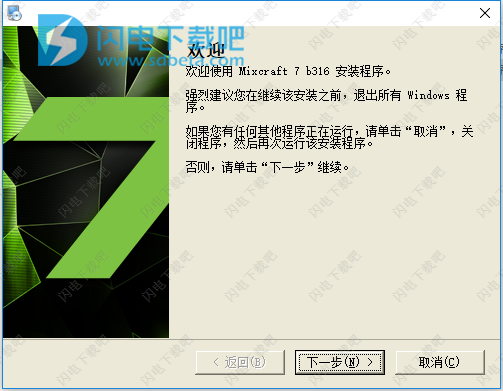
3、点击更改选择安装路径,点击下一步

4、继续点击下一步
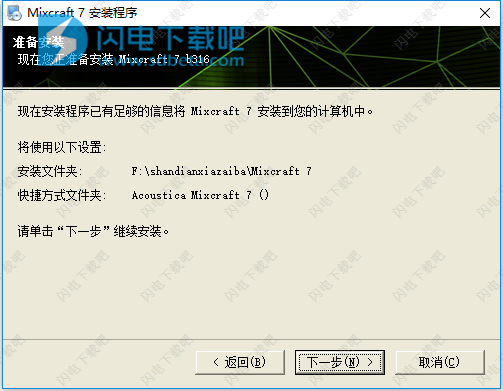
5、安装中,稍等片刻
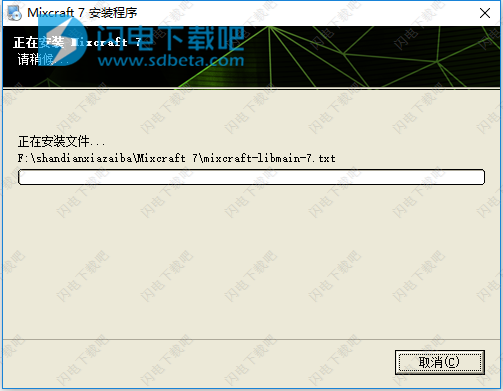
6、安装完成,点击退出向导
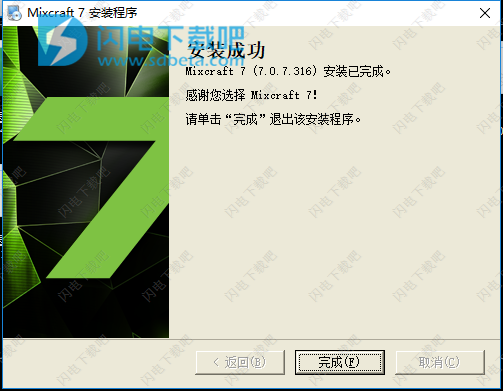
7、不要运行软件,将mixcraft7 和谐补丁.exe复制到软件安装目录中,运行,点击执行补丁

8、如图所示,补丁成功,运行软件享用即可
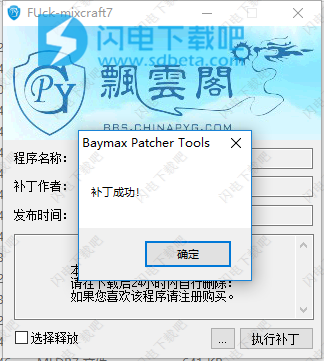
软件功能
1、超过7,500个循环,声音效果和样本
Mixcraft的大量免版税工作室品质循环被组织成Song Kits,因此构建自己的曲目非常容易 - 无需音乐培训!使用超过650种声学和电动专业鼓样品,在几秒钟内打造独特的节拍。通过我们全面的音效和音乐床系列,对视频或环境成分进行最后润色。
2、现场表演
使用极其灵活的性能面板,使用自动同步,不间断音频和MIDI剪辑凹槽摇动房屋。使用音频变形和歌曲切片创建混音和混搭。使用Novation Launchpad,MIDI控制器甚至计算机的键盘操控Performance Panel,并与Mixcraft强大的虚拟乐器一起使用。
3、MIDI评分和编辑
编写自己的节拍,模式和乐谱从未如此简单。使用有趣且富有创意的新步进音序器以闪电般的速度构建自定义节拍和音乐模式。使用强大的钢琴卷编辑器创建和编辑表演。使用符号编辑器编写,查看,发布和打印专业品质的乐谱。
4、大量的乐器和效果
为大量虚拟乐器做好准备,包括经典合成器,摇滚乐器和电钢琴的仿真。使用独特的全新Omni和Alpha采样器重新定义易用性,打造您自己的节拍和声音。使用Acoustica Studio Drums放置一个恒星基础,这是一个超现实的采样鼓和打击乐库。通过一系列出色的专业效果掌握您的音轨。想要添加更多? Mixcraft为您提供广泛的第三方VST效果和仪器支持。
使用说明
首次启动
首次启动Mixcraft时,请确保音频Latenzeinstellungen配置正确,因为不是每个声卡或每个人声音发生器在信号处理期间以相同的速度作出反应。另一个因素是计算机的速度,因此,音频延迟设置的正确配置是一个。一方面在信号处理中可容忍的延迟之间进行平衡,另一方面,计算机性能过度充电的危险也是造成的可能会导致踌躇或流产。将Mixcraft录音带与内置监听功能配合使用。或者想要实时播放虚拟乐器,你需要听音频调整系统的延迟设置。
选择音频驱动程序
1、从Mena,File中,选择“Preferences”命令。将出现“Mixcraf设置”对话框。
2、单击左侧列表中的第一个条目“音频设备”。
3、如果您使用的是Windows Vista或Windows 7,则默认位于“WaveRT”对话框的“驱动程序”部分。如果您的计算机速度很慢,则应增加音频延迟的值。
4、如果您使用的是Windows 7,你可能会使用WaveRT独占模式”。在这种模式下,你可以降低到毫秒的延迟,但是这取决于从速度和容量lhres计算机。如果你在Mixcraft中在此模式下,其他程序可能不再播放音频。
然后,您必须重新启动其他程序以修复此限制。 “WaveRT独占模式”适用于想要从计算机中“挤出”最后一点功率但却期望在其他应用程序中受到音频限制的用户
5、如果您不使用WaveRT,则使用“ASIO”驱动程序是下一个最佳选项,如果可用,您应启用“ASIO”驱动程序。
如果条目显示为灰色且因此无法选择,则应在Thres声卡制造商网站上查找当前驱动程序并进行安装。一旦驾驶者选择,ASIO“是verfagbar,点击它,然后从下Einblendmenus声卡或声音生产者要在Mixcraft使用选择。为了能够改变gewahlten ASIO Gerats的设置,点击钥匙,打开搅拌机“。如有必要,请参阅ASIO设备的手册以确定设置音频延迟的正确方法。
6、如果您未使用Windows Vista或具有ASIO驱动程序,请单击“混合设置”对话框的“驱动程序”部分中的“波形”选项缓冲区“并减少”缓冲区大小。“每次更改这些设置中的值时,延迟将在”波形选项“下方更新。
要测试修改波形选项对播放的影响,请单击“确定”退出对话框并播放虚拟乐器,例如,延迟为100毫秒或更短,在公差范围内,但理想情况下延迟值约为20毫秒。
加载音频剪辑并播放它
双击桌面上的Mixcraft 7图标以启动Mixcraft。 我们首先将低音线音频剪辑拖入主窗口。 这是播放音频,MIDI和视频剪辑的坚韧灰色光栅。
单击程序窗口底部的“库”选项卡,然后单击“排序”下拉菜单并选择“歌曲工具包”。下面将显示一个歌曲样式列表,您可以从中选择12-8个蓝调”。 在右侧的循环列表中,选择“Bass 12 Bars”。单击并将此循环拖动到单词“Start”旁边的空白灰色网格中的音轨的Bar I.
当你移动一个循环而不是网格时,你会看到两个小的白色三角形。 这些被称为“光标”。
光标指示释放鼠标按钮时循环的放置位置。 它还指示播放或录制的开始位置。 如果您已将循环放置在正确的位置,则会打开一个窗口并显示问题,将项目调整为声音文件?“我们稍后会解释此问题的含义,在这种情况下单击是”。
当循环放置在主网格中时,它变为“剪辑”,剪辑是矩形音频,MIDI或视频,主网格中的“块”。 这些是实际项目。
单击播放按钮(控制按钮中的灰色箭头)以听到低音剪辑。 再次单击同一按钮可停止播放,或按空格键可开始或停止播放。 当播放从中间的某处开始时,单击时间轴中数字1附近的鼠标(主网格窗口顶部的编号行)。 这将重新定位光标并更改播放起始点。
尝试将不同的循环类型拖动到不同音轨上的主网格中。 Mixcraft会自动调整速度和键。 这使得创建音乐变得非常容易! 如果您不再有音轨,请通过单击轨道列表顶部的+轨道>插入音轨来创建其他音轨。
如果要重复播放一个部分,即作为循环播放,则在从下到上拖动鼠标按钮的同时拖动鼠标,但剪辑绘制一个紫色矩形但是笨拙的剪辑区域。 单击控制按钮区域中的循环按钮。 该按钮将变为gran以指示循环模式处于活动状态。 再次单击该按钮可禁用循环模式(通过按L按钮,您还可以启用或禁用循环模式。)、
录制音频
选择窗口左边缘的音轨。 现有的空音轨被命名为“Track”。名称是免提电话图标,如果音轨列表中没有空音轨,请通过单击音轨列表顶部的+ Track按钮创建一个新音轨。 和“插入音轨”。
单击要录制的音轨; 该曲目以格兰特突出显示。 现在通过单击“Rec。”按钮右侧的向下箭头选择录制输入。输入列表取决于您的音频硬件,但原则上它看起来类似于下图所示
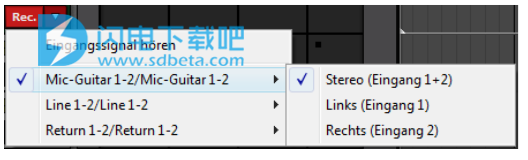 从此列表中,选择麦克风或乐器所连接的输入。
从此列表中,选择麦克风或乐器所连接的输入。
当你把一个单声道信号,则通过根据在您连接麦克风/仪器上选择lhrer左或右通道,下面音频硬件立体声输入选择。如果同时在左,右声道,让立体声信号,记录,您选择的输入项立体声”后选择。请务必单声道和立体声之间的这种正确的选择,因为你很容易误以为一个立体声的,而不是反过来能记录单声道信号或该现在就没有严重的错误,但沃德会不必要地占用大量的磁盘空间。
你选择了正确的输入和右声道后,点击REC“ - 开关持平为红色,表明Mixcraft准备好远的记录现在输入信号的输入(讲话..麦克风或播放乐器)解码您是否选择了正确的输入,如果是,您应该在相应的音轨中看到电平波动。
如果音轨准备好录音,音量控制将变为红色录音电平控制。移动滑块以更改Aufinahmelautstarke。如果信号峰值导致电平偏转处于红色范围,则向左移动滑块以降低记录功率。理想情况下,信号电平位于黄色区域。
重要说明:如果您使用的是使用ASIO驱动程序的音频设备(但如果您覆盖此设置,文件>设置>音频设备),则一旦音轨准备好录制,音量控制将消失。原因是ASIO驱动程序不允许更改软件中的录制音量。要在这种情况下更改输入音量,请在音频设备的软件中更改输入音量,或者如果不可以,则应检查外部前置放大器的输出音量或类似值。